Outlook.com:Office Web Appsを使用してオンラインでドキュメントを編集する
MicrosoftがOutlook.comプレビューを開始して以来、私はそれが提供する新しいクールな機能を見つけ続けています。ここでは、受信トレイからオンラインで添付文書を表示および編集するためのグルーヴィーな新しい方法を紹介します。
まず、Outlook.comにログインします。古い@hotmailまたは@liveメールアドレスをお持ちの場合は、新しいインターフェースが表示されます。

次に、添付ファイルを含むメッセージを開きます資料。次に、下部にあるドキュメントアイコンをクリックしてオンラインで表示します。アイコン上の他の場所をクリックすると、ダウンロードするように求められます。 Excelスプレッドシートの例を次に示します。

そして、これは添付のWord文書です。 Office 2013のような見事な新しいアイコンに注目してください。

ドキュメントはOffice Webアプリで開きます。ここで、ドキュメントを読んだり、ダウンロードしたり、ブラウザで編集したりできます。

または、[ファイル]をクリックすると、ドキュメントにさらにオプションがあります。ここでは、IE 9のWord Web Appsで編集します。
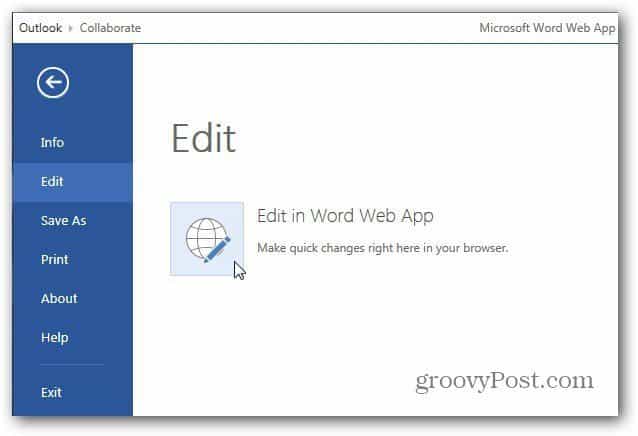
ドキュメントはSkyDrive経由で開き、次のことができますOffice Web Appsを使用して変更を加えます。 Microsoft Office Web Appsの使用は、以前はかなり複雑なプロセスでした。今、マイクロソフトはすべて刷新されているため、非常に滑らかに機能します。 Office Web Appsは完全な編集機能を提供するものではありませんが、一般的な調整を行うのに最適です。
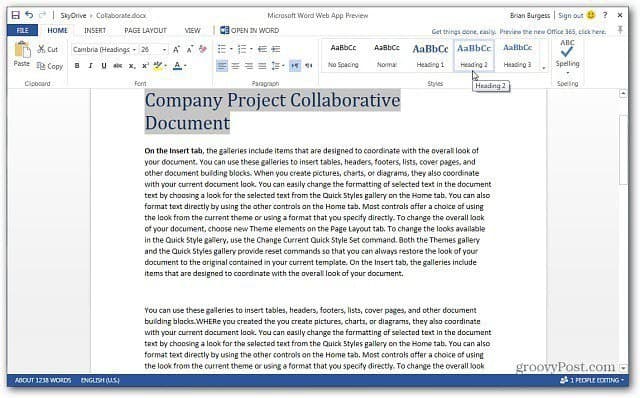
たとえば、ここでは、Word文書にClipArtを挿入しています。

目的のクリップアートの種類を検索し、サムネイルを選択して[挿入]をクリックします。

Viola…ClipArtをドキュメントに簡単に追加ブラウザから直接オンラインで。ダウンロードしてWordで開く必要はありません。 Office Web Appsは、あなたまたはドキュメントを共有する相手にMS Officeがインストールされていない場合に便利です。
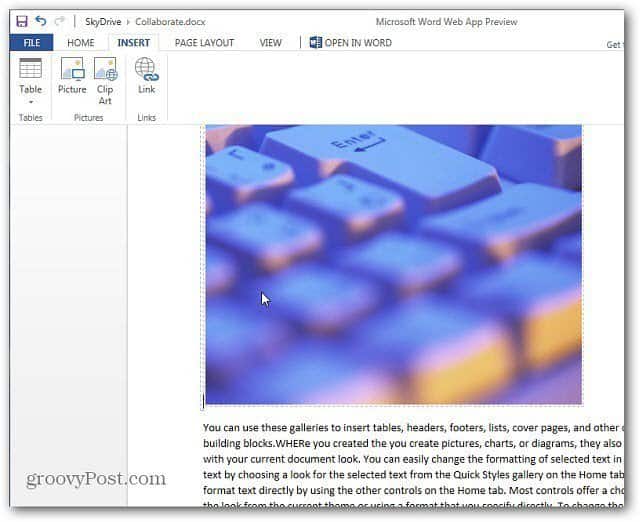
Outlookのもう1つのグルーヴィーな機能。com Inboxはクイックビューです。ドキュメントまたは写真を含むメールのみをプルアップできます。これにより、添付ファイル付きのメッセージをより簡単に整理および管理できます。

ドキュメントに変更を加えた後、それらはSkyDriveに保存されました。 Microsoftは、Windows 8、SkyDrive、Outlook.com、Office 2013を備えたすべてのクラウドコンピューティングソリューションを求めています。ページの読み込みが遅いか、まったく読み込まれない場合があります。しかし、Outlook.comはまだプレビュー段階にあるため、これは予想されることです。








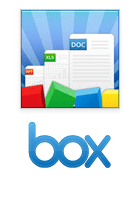

コメントを残す